Hvordan handle på XT.com for nybegynnere
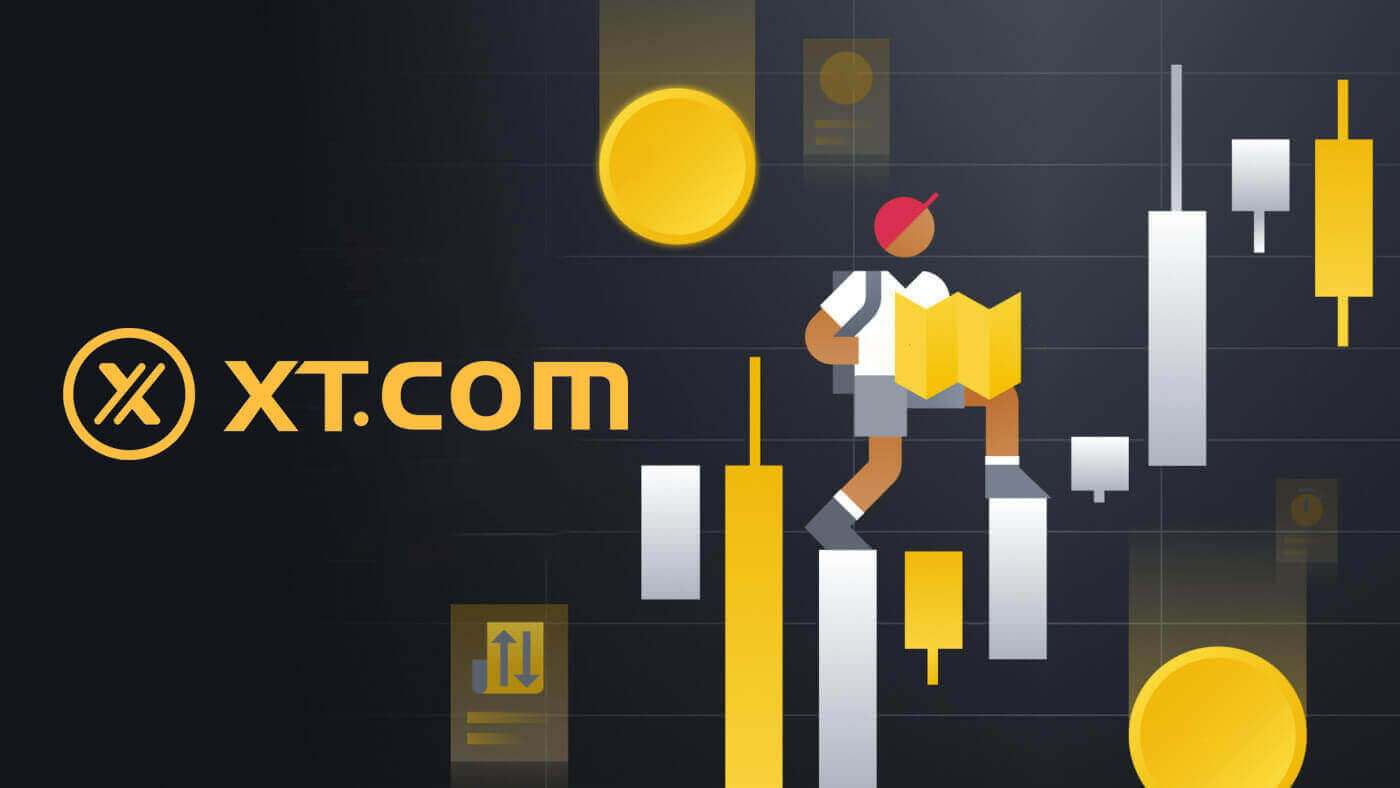
Slik registrerer du deg på XT.com
Hvordan registrere en konto på XT.com med e-post
1. Gå til XT.com og klikk på [Sign up] .
2. Velg din region og klikk på [Bekreft] .

3. Velg [E-post] og skriv inn e-postadressen din, opprett et sikkert passord for kontoen din og klikk på [Sign Up] .
Merk:
- Passordet ditt må inneholde minst 8 tegn , inkludert en stor bokstav og ett tall.
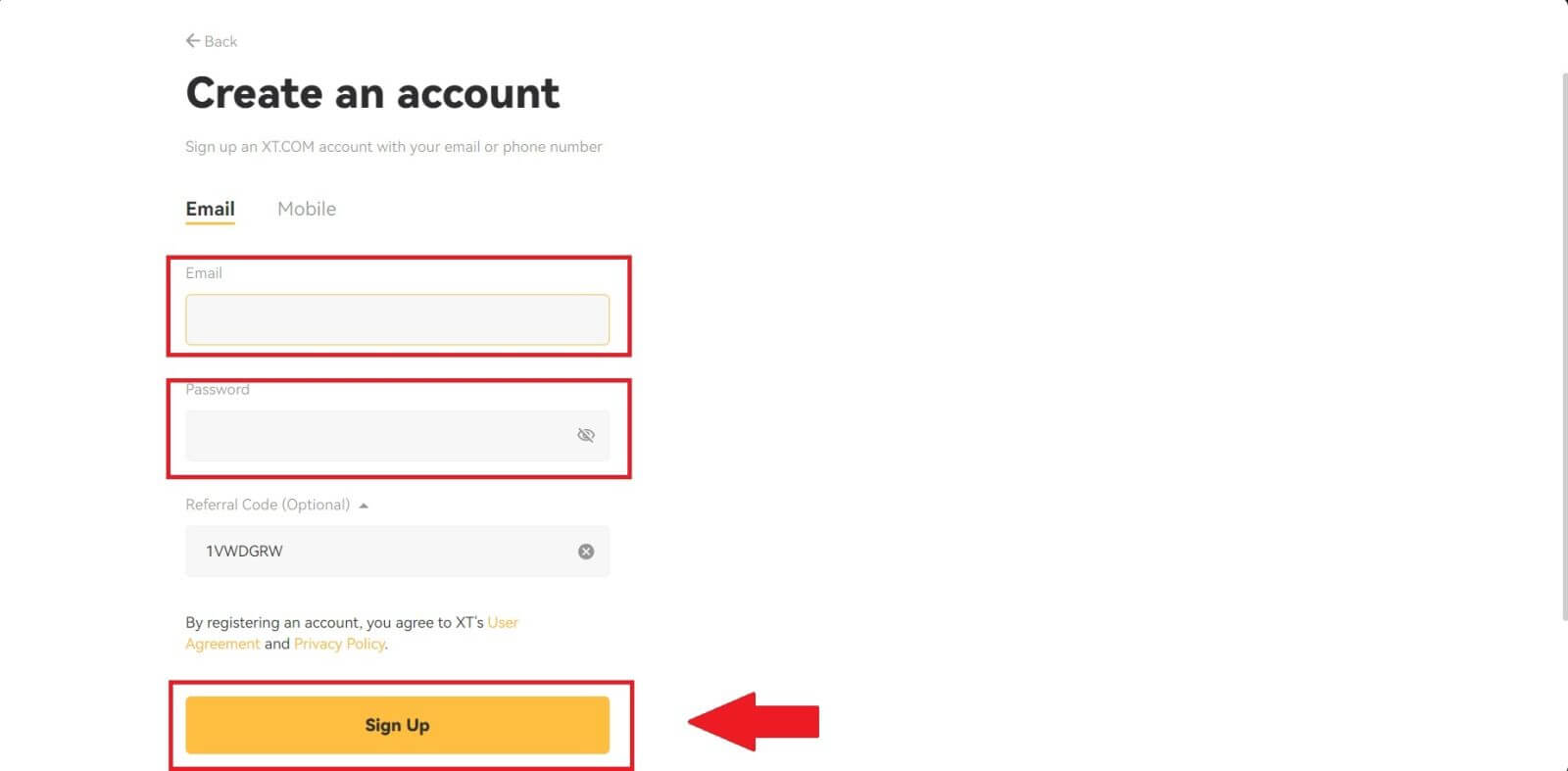
4. Du vil motta en 6-sifret bekreftelseskode i e-posten din. Skriv inn koden for å fortsette prosessen.
Hvis du ikke har mottatt noen bekreftelseskode, klikk på [Send på nytt] .
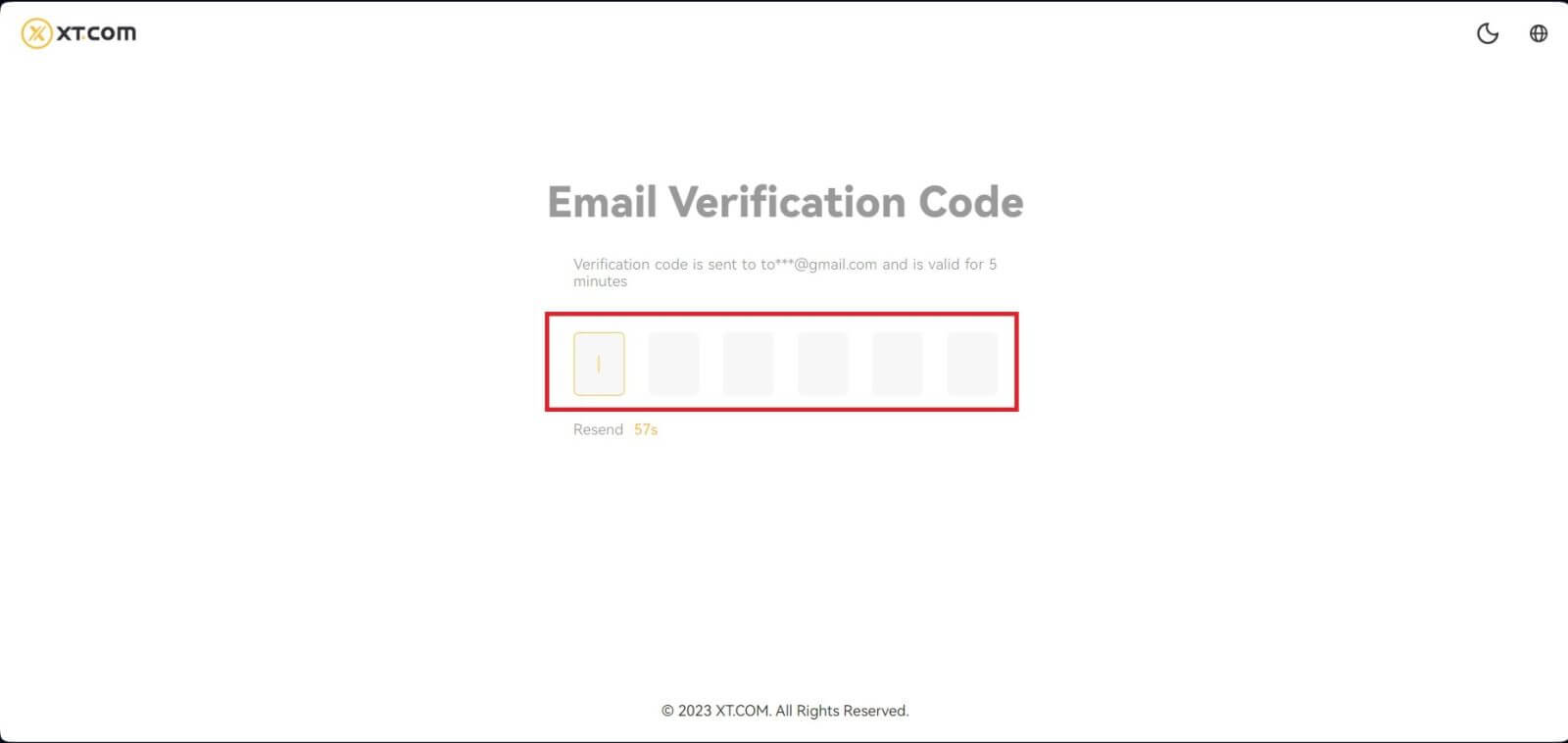
5. Gratulerer, du har registrert deg på XT.com.

Hvordan registrere konto på XT.com med telefonnummer
1. Gå til XT.com og klikk på [Sign up] .
2. Velg din region og klikk på [Bekreft] .

3. Velg [Mobil] og velg din region, skriv inn telefonnummeret ditt, opprett et sikkert passord for kontoen din og klikk på [Sign Up] .
Merk:
- Passordet ditt må inneholde minst 8 tegn , inkludert en stor bokstav og ett tall.
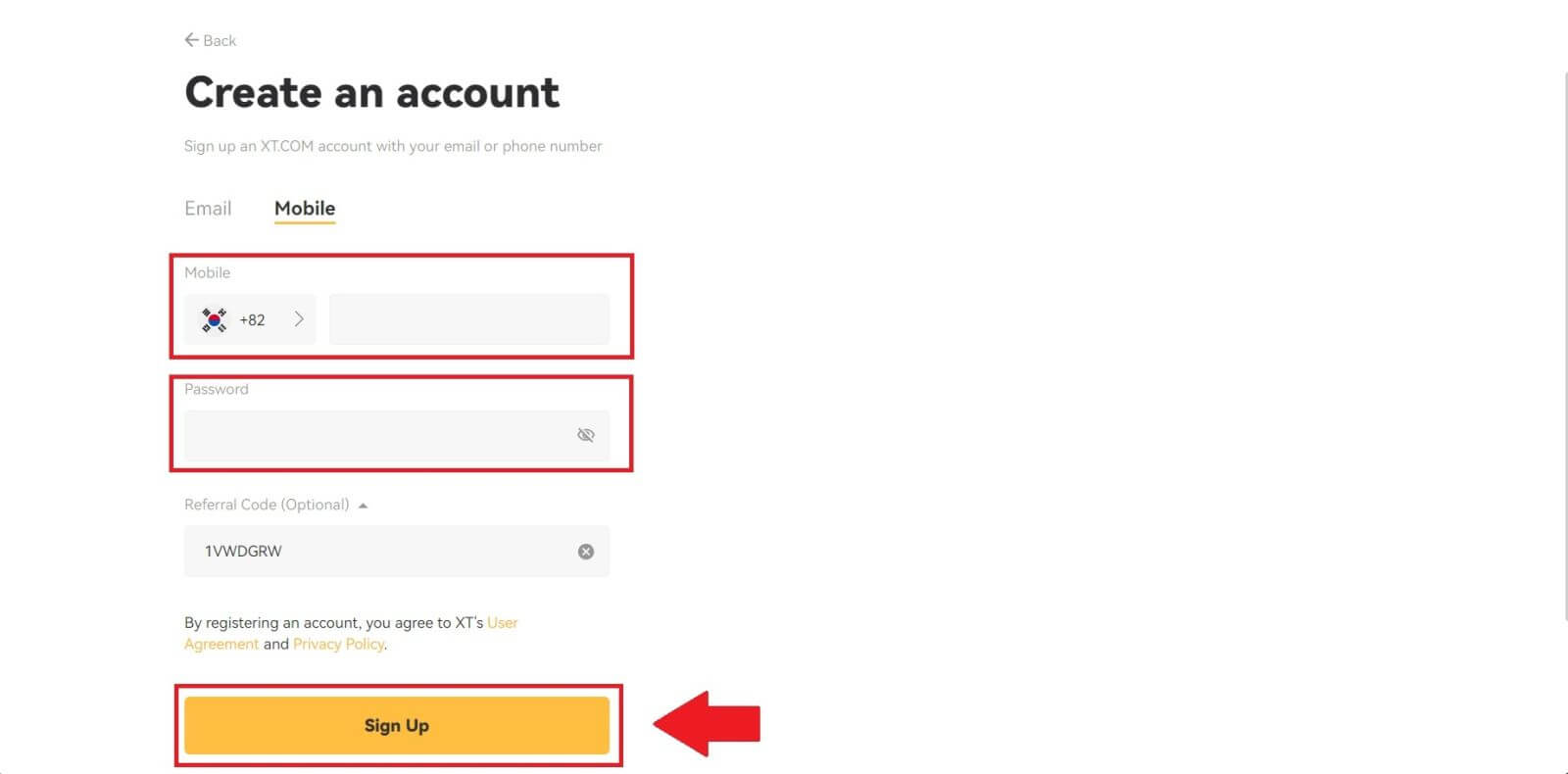
4. Du vil motta en 6-sifret SMS-verifiseringskode på telefonen. Skriv inn koden for å fortsette prosessen.
Hvis du ikke har mottatt noen bekreftelseskode, klikk på [Send på nytt] eller trykk på [Voice Verification Code] .
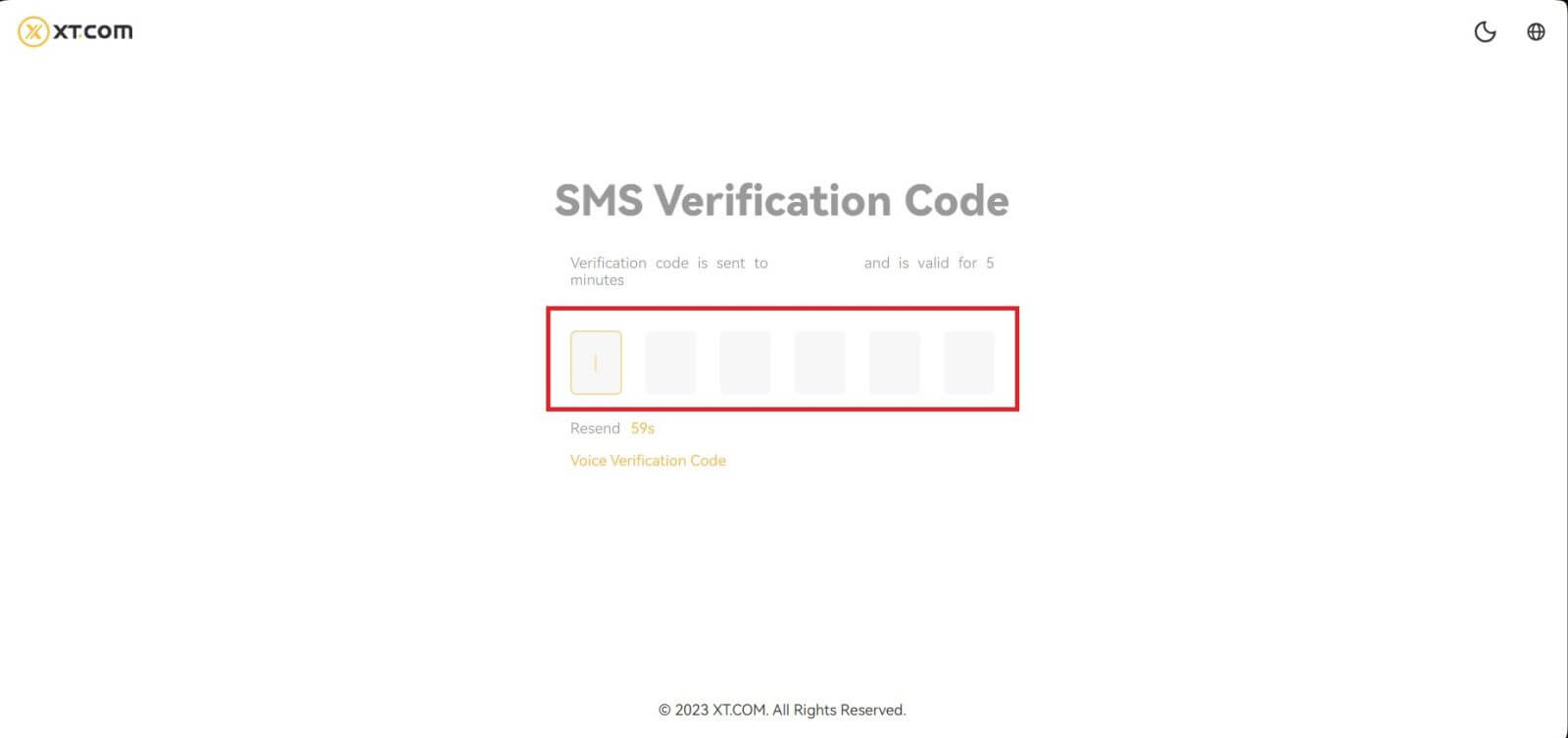
5. Gratulerer, du har registrert deg på XT.com.

Slik registrerer du konto på XT.com-appen
1. Du må installere XT.com-applikasjonen for å opprette en konto for handel i Google Play Store eller App Store .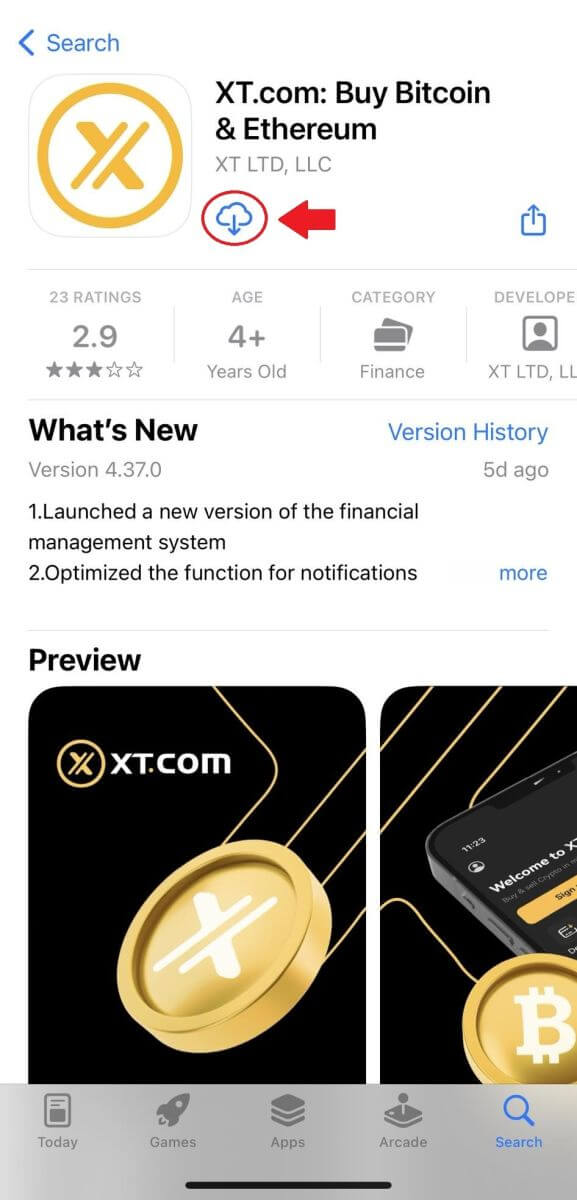
2. Åpne XT.com-appen og trykk på [Sign up] .
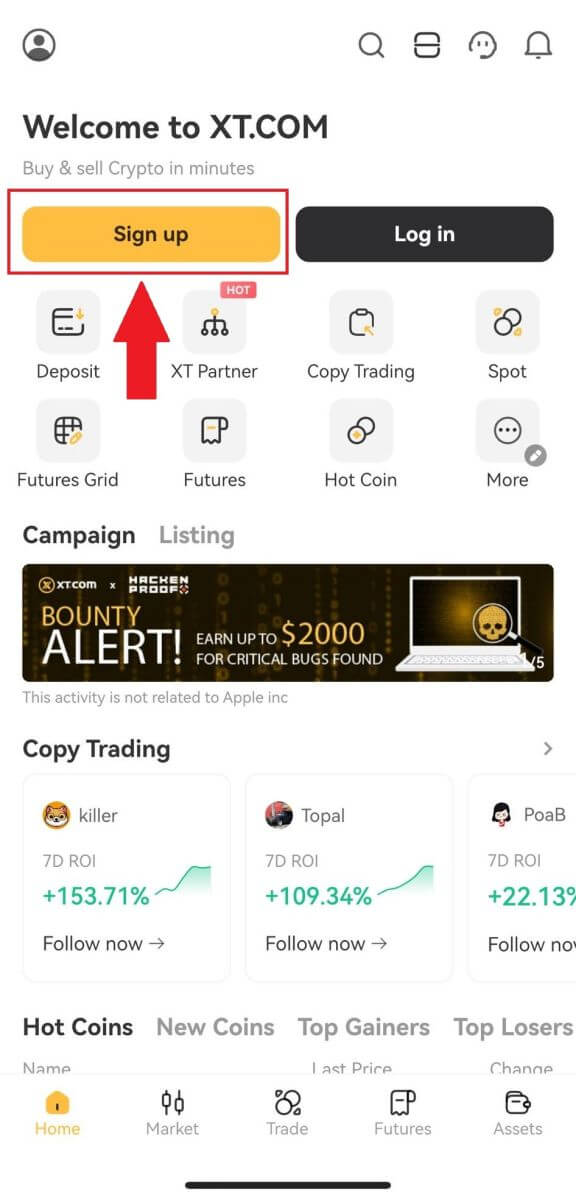
3. Velg din region og trykk på [Neste] .
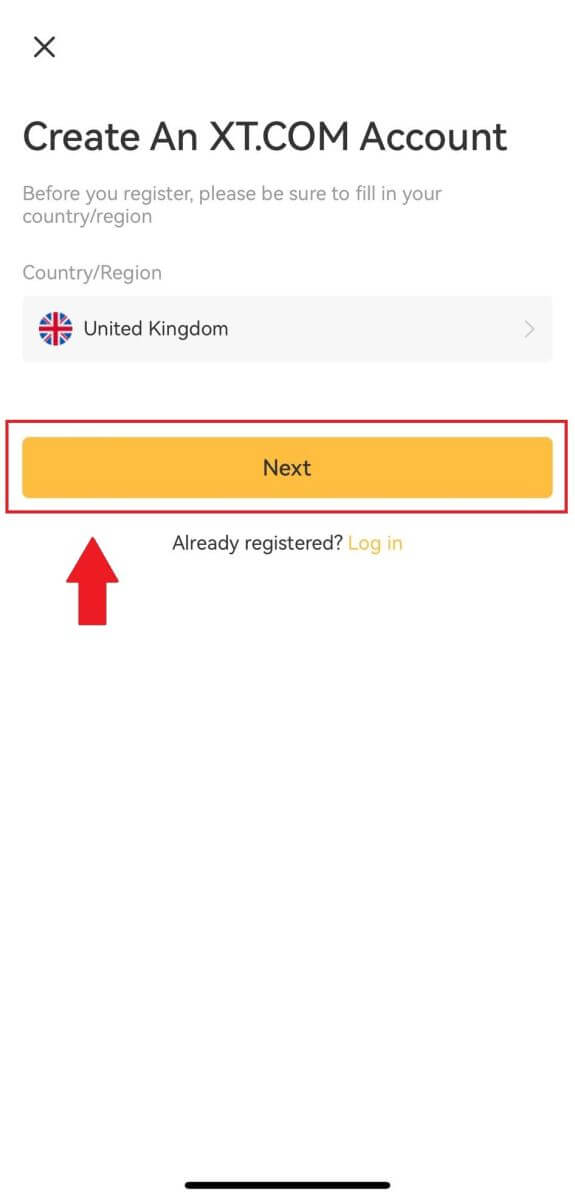
4. Velg [ E-post ] eller [ Telefonnummer ], skriv inn din e-postadresse eller telefonnummer, opprett et sikkert passord for kontoen din og trykk på [Registrer] .
Merk :
- Passordet ditt må inneholde minst 8 tegn, inkludert en stor bokstav og ett tall.
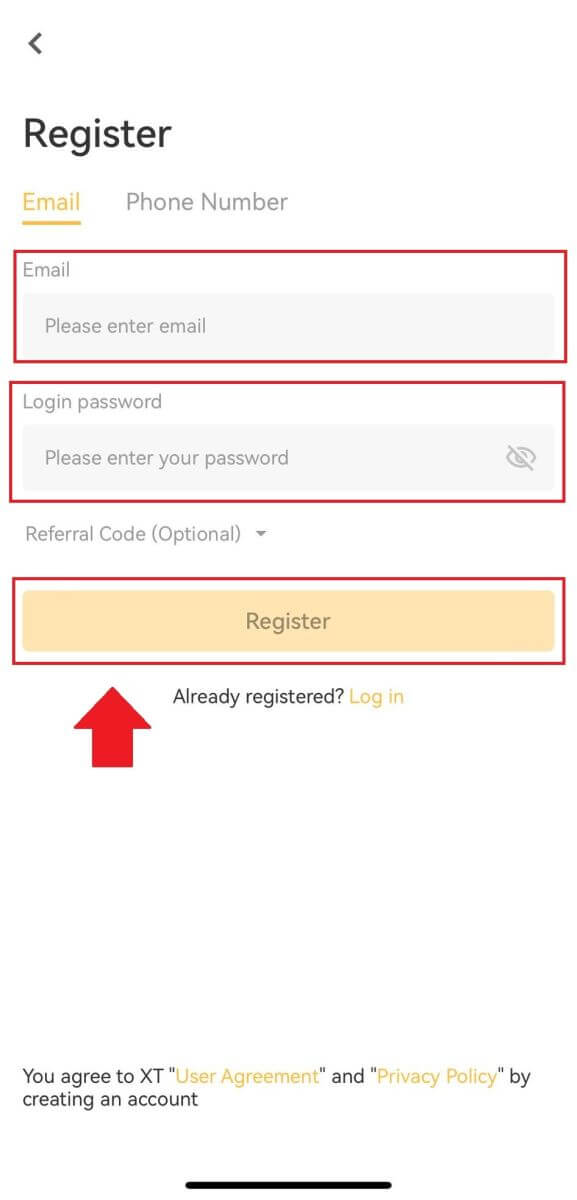
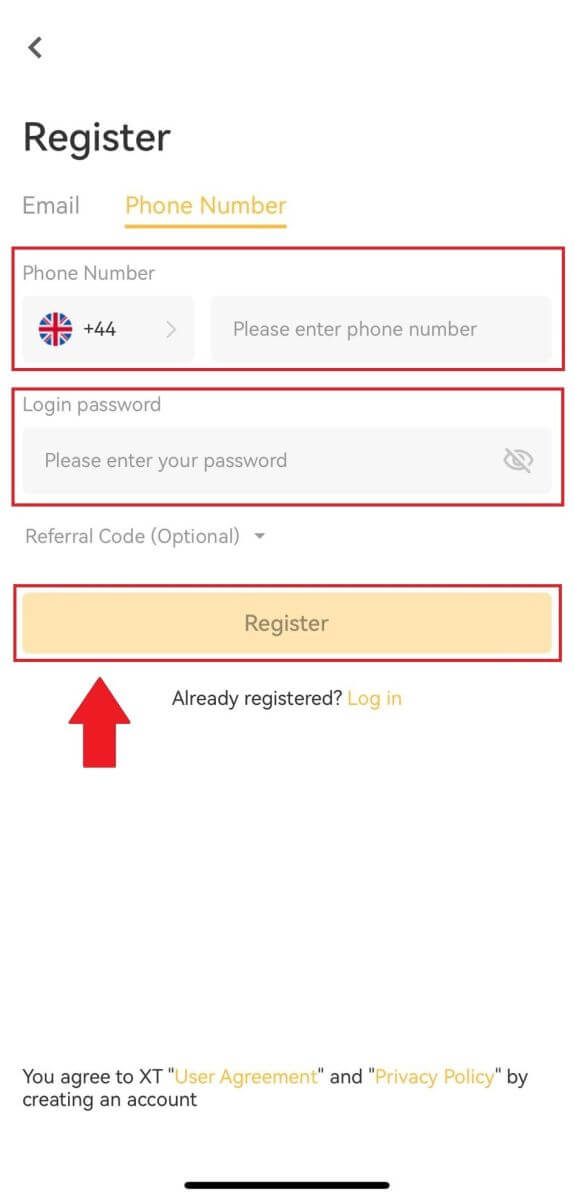
5. Du vil motta en 6-sifret bekreftelseskode i e-post eller telefon. Skriv inn koden for å fortsette prosessen.
Hvis du ikke har mottatt noen bekreftelseskode, klikk på [Send på nytt] eller trykk på [Voice Verification Code].
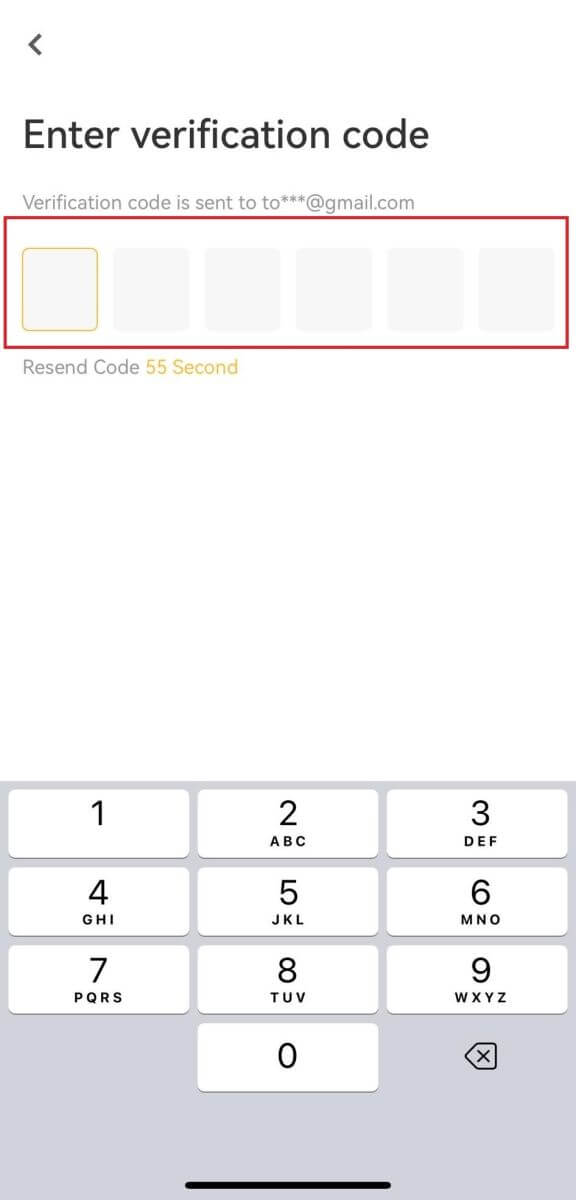
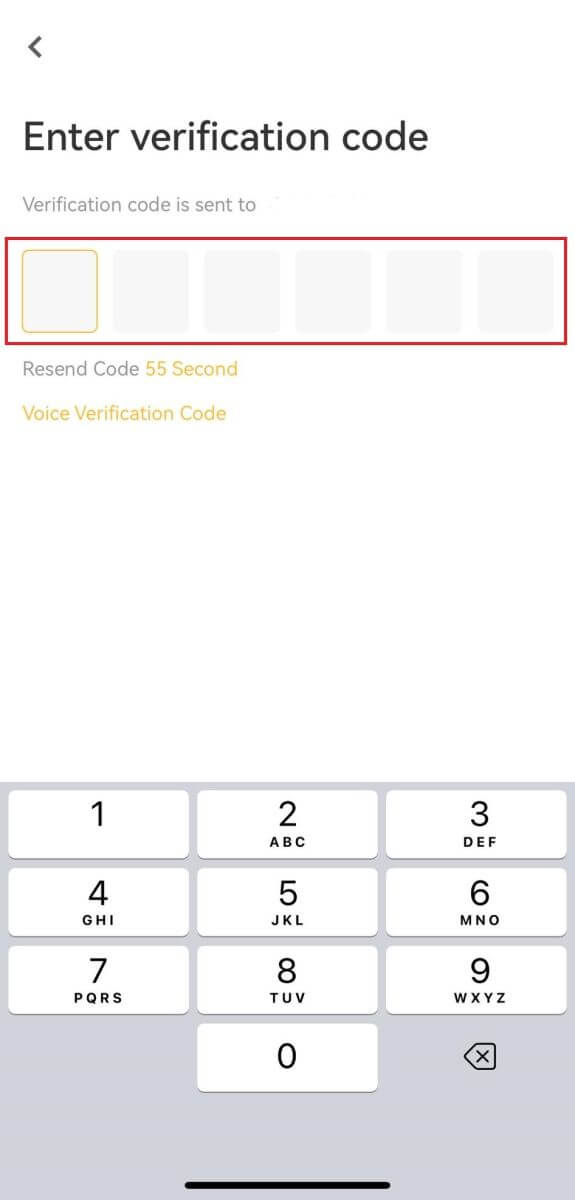
6. Gratulerer! Du har opprettet en XT.com-konto på telefonen din
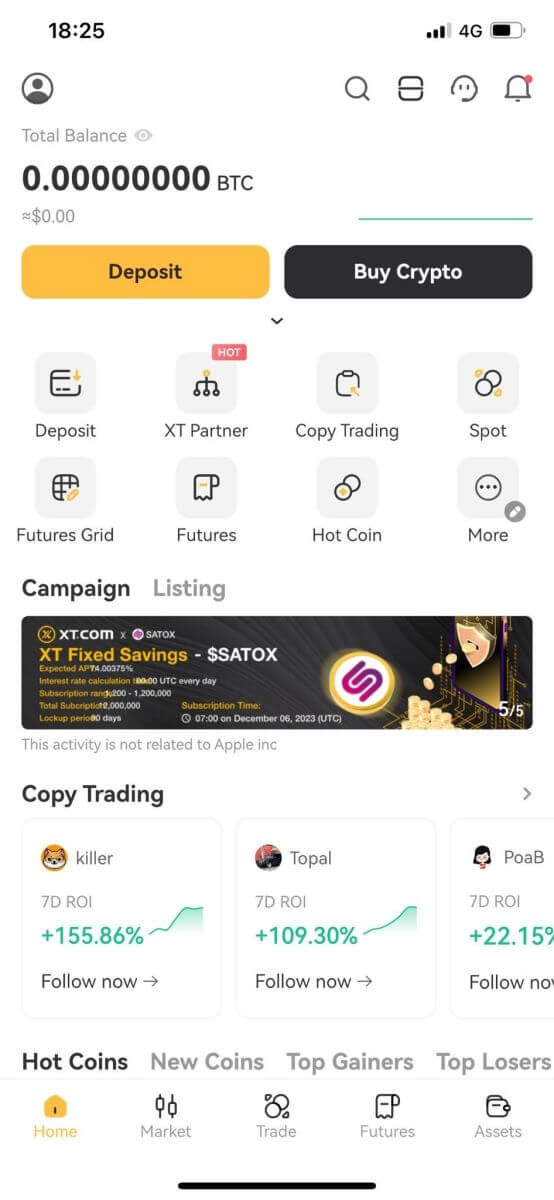
Slik bekrefter du konto i XT.com
Hvor kan jeg få bekreftet kontoen min?
Du kan få tilgang til identitetsbekreftelse fra [ User Center ] - [Identity Verification] . Du kan sjekke ditt nåværende bekreftelsesnivå på siden, som bestemmer handelsgrensen for XT.com-kontoen din. For å øke grensen må du fullføre det respektive nivået for identitetsbekreftelse.
Hvordan fullføre identitetsbekreftelse? En steg-for-steg guide
1. Logg på XT.com- kontoen din og klikk på [ User Center ] - [ Identity Verification ]. 
2. Her kan du se to verifikasjonsnivåer og deres respektive innskudds- og uttaksgrenser.
Grensene varierer for forskjellige land . Du kan endre land ved å klikke på knappen ved siden av [Land/region]. 
3. Start med [Lv1 Basic Verification] og klikk på [Bekreft nå] .  4. Velg din region, skriv inn din personlige informasjon og følg instruksjonene for å laste opp bilder av dokumentet. Bildene dine skal tydelig vise hele ID-dokumentet.
4. Velg din region, skriv inn din personlige informasjon og følg instruksjonene for å laste opp bilder av dokumentet. Bildene dine skal tydelig vise hele ID-dokumentet.
Deretter klikker du på [Få kode] for å få din 6-sifrede bekreftelseskode, og trykk deretter på [Send inn] .
Merk: Sørg for at all informasjon som er angitt stemmer overens med ID-dokumentene dine. Du vil ikke kunne endre den når den er bekreftet. 
5. Velg deretter [Lv2 Advanced Verification] og klikk på [Bekreft nå]. 
6. Ta opp en video med telefonen eller kameraenheten.
Les de angitte tallene på siden i videoen. Last opp videoen etter fullføring, skriv inn sikkerhetspassordet og klikk på [Send inn] . Video støtter formatene MP4, OGG, WEBM, 3GP og MOV og må begrenses til 50 MB. 
7. Etter å ha fullført prosessen ovenfor, vær tålmodig. XT.com vil vurdere informasjonen din så snart som mulig. Når du har bestått bekreftelsen, sender vi deg et e-postvarsel.
Merk: Du må fullføre LV1 Basic Verification først for å sende inn LV2 Advanced Verification.
Slik setter du inn på XT.com
Hvordan kjøpe krypto på XT.com P2P
Kjøp krypto på XT.com P2P (nettsted)
1. Logg på XT.com- kontoen din, klikk på [Kjøp krypto] øverst, og klikk deretter på [P2P-handel] . 2. På transaksjonssiden velger du selgeren du vil handle med og klikker på [Kjøp USDT].
2. På transaksjonssiden velger du selgeren du vil handle med og klikker på [Kjøp USDT].
3. Angi beløpet på [USDT] du vil kjøpe og betale.
Velg innsamlingsmetoden, merk av i boksen og klikk på [Kjøp USDT]. 
4. Etter å ha bekreftet betalingskontoinformasjonen, vennligst fullfør betalingen med metoden du valgte.
5. Etter å ha fullført betalingen, klikk på [Jeg har betalt].
Selgeren vil snart bekrefte betalingen, og kryptovalutaen vil bli overført til kontoen din. 
Kjøp krypto på XT.com P2P (app)
1. Åpne XT-mobilappen, på hjemmesiden, velg [Kjøp krypto] øverst.
2. Velg [P2P Trading].

3. På bestillingssiden velger du selgeren du vil handle med og klikker på [Kjøp USDT] .
4. Skriv inn antallet [USDT] du vil kjøpe.
Velg innsamlingsmetode, og klikk på [Kjøp nå].

5. Etter å ha bekreftet betalingskontoinformasjonen, vennligst fullfør betalingen med metoden du valgte.
6. Etter å ha fullført betalingen, klikk på [Jeg har betalt] .
Selgeren vil snart bekrefte betalingen, og kryptovalutaen vil bli overført til kontoen din.

Slik setter du inn Fiat-valuta på XT.com
Innskudd på XT.com via tredjepartsbetaling (nettsted)
Tredjepartsbetalinger er kryptovalutainnskudd gjort ved hjelp av vår pålitelige kryptovalutabetalingsport. Brukere må gjøre opp betalingen ved hjelp av gatewayen, og kryptovalutaen vil bli satt inn på brukerens XT.com-konto via blokkjedetransaksjoner.1. Logg inn på XT.com og klikk på [Kjøp krypto] - [Tredjepartsbetaling] -knappen øverst på siden.

2. Angi betalingsbeløpet og velg den digitale valutaen du vil kjøpe.
Velg en passende betalingsmetode og klikk på [Fortsett] . (Ettersom den valgte digitale valutaen for kjøp er forskjellig, vil systemet automatisk spørre om minimums- og maksimumsbeløpet for fiat-valutaen som må betales).

3. Velg betalingskanalen din og klikk på [Bekreft] .

4. Bekreft bestillingsinformasjonen din, merk av i boksen og klikk på [Fortsett] .

5. Fullfør betalingen gjennom tredjeparten, og krypto vil automatisk settes inn på din lommebokkonto.
Innskudd på XT.com via tredjepartsbetaling (app)
1. Åpne XT.com-appen din, klikk på [Kjøp krypto] og velg [Tredjepartsbetaling] .
2. Skriv inn beløpet ditt, velg token, velg betalingsmåte og trykk på [Kjøp...].

3. Velg betalingskanalen din og trykk på [Bekreft].

4. Se gjennom informasjonen din, merk av i boksen og trykk på [Bekreft] .

5. Fullfør betalingen gjennom tredjeparten og krypto vil automatisk settes inn på din lommebokkonto
Slik setter du inn kryptovaluta på XT.com
Sett inn kryptovaluta på XT.com (nettsted)
1. Logg inn på XT.COM- nettstedet. Logg på kontoen din og klikk på [Fonds] → [Oversikt] i øvre høyre hjørne 2. Klikk på [Innskudd] for å fortsette.
2. Klikk på [Innskudd] for å fortsette. 
3. Velg tokenet du vil sette inn, her er et Bitcoin (BTC) eksempel for å illustrere de tilsvarende innskuddstrinnene.

4. Velg nettverket du ønsker å sette inn.

5. Du vil få en adresse, velg kontoen du vil sette inn på.
Alternativt kan du klikke på kopiikonet og QR-kodeikonet for å få en QR-kode for adressen og importere den til plattformen du trekker deg fra.

6. Etter vellykket innskudd klikker du på [ Spot Account ] - [ Fund Records ] - [ Deposit ] for å sjekke innskuddet ditt.


Sett inn kryptovaluta på XT.com (app)
1. Åpne XT.com-appen og klikk på [Innskudd] midt på hjemmesiden. 
2. Velg kryptovalutaen du vil sette inn, for eksempel: BTC. 
3. Du vil se det tilgjengelige nettverket for innskudd av BTC.
Klikk for å kopiere innskuddsadressen til XT-lommeboken din og lim den inn i adressefeltet på plattformen der du har tenkt å ta ut kryptovaluta. Du kan også [Lagre bilde] og skrive inn QR-koden direkte på uttaksplattformen. 
4. Når overføringen er behandlet. Midlene vil bli kreditert til XT.com-kontoen din kort tid etter.
Merk: Vennligst velg innskuddsnettverket nøye og sørg for at det valgte nettverket er det samme som nettverket til plattformen du tar ut penger fra. Hvis du velger feil nettverk, vil du miste pengene dine.
Hvordan handle krypto på XT.com
Hvordan handle spot på XT.com (nettsted)
1. Logg på XT.com- kontoen din og klikk på [Markets] .
2. Gå inn i markedsgrensesnittet, klikk eller søk etter tokennavnet, og deretter blir du omdirigert til Spot trading-grensesnittet.

3. Du vil nå finne deg selv på handelssidens grensesnitt.

- Handelsvolum av handelsparet på 24 timer.
- Lysestakediagram og markedsdybde.
- Markedshandler.
- Selg ordrebok.
- Kjøp ordrebok.
- Kjøp/selg ordreseksjonen.
Gå til kjøpsdelen (6) for å kjøpe BTC og fyll inn prisen og beløpet for bestillingen din. Klikk på [Kjøp BTC] for å fullføre transaksjonen.

Merk:
- Standard ordretype er en grensebestilling. Du kan bruke en markedsordre hvis du ønsker en ordre fylt så raskt som mulig.
- Prosentlinjen under beløpet refererer til hvor stor prosentandel av dine totale USDT-eiendeler som vil bli brukt til å kjøpe BTC.
Hvordan handle spot på XT.com (app)
1. Logg inn på XT.com-appen og gå til [Handel] - [Spot].
2. Her er grensesnittet for handelssiden på XT.com-appen.

- Markeds- og handelspar.
- Tekniske indikatorer og innskudd.
- Kjøp/selg kryptovaluta.
- Bestillingsbok.
- Ordrehistorikk.
Klikk på [Kjøp BTC] for å fullføre bestillingen. (Samme for salgsordre)

Merk:
- Standard ordretype er en grensebestilling. Du kan bruke en markedsordre hvis du ønsker en ordre fylt så raskt som mulig.
- Handelsvolumet under beløpet refererer til hvor stor prosentandel av dine totale USDT-eiendeler som vil bli brukt til å kjøpe BTC.
Hvordan legge inn en markedsordre på XT.com?
1. Logg på XT.com-kontoen din.Klikk på [Trading] - [Spot] -knappen øverst på siden og velg et handelspar. Klikk deretter på [Spot] - [Market] -knappen
 2. Skriv inn [Total] , som refererer til beløpet av USDT du brukte til å kjøpe XT. Eller du kan dra justeringslinjen under [Total] for å tilpasse prosentandelen av spotsaldoen din som du vil bruke for bestillingen.
2. Skriv inn [Total] , som refererer til beløpet av USDT du brukte til å kjøpe XT. Eller du kan dra justeringslinjen under [Total] for å tilpasse prosentandelen av spotsaldoen din som du vil bruke for bestillingen. Bekreft prisen og antallet, og klikk deretter på [Kjøp XT] for å legge inn en markedsordre.

Hvordan kan jeg se mine markedsordrer?
Når du har sendt inn bestillingene, kan du se og redigere markedsordrene dine under [Åpne bestillinger] . For å se utførte eller kansellerte bestillinger, gå til fanen [ Ordrehistorikk ].
For å se utførte eller kansellerte bestillinger, gå til fanen [ Ordrehistorikk ].
Slik tar du ut på XT.com
Hvordan selge krypto på XT.com P2P
Selg krypto på XT.com P2P (nett)
1. Logg inn på XT.com, klikk på [Kjøp krypto] og velg [P2P Trading] .
2. På P2P-handelssiden velger du annonsen du vil handle med og klikker på [Sell USDT] (USDT vises som et eksempel).

3. Angi beløpet for USDT du vil selge, og legg til og aktiver betalingsmåten. Etter å ha bekreftet at informasjonen er korrekt, klikk på [Sell USDT].

4. Etter å ha mottatt betalingen fra selgeren via den angitte betalingsmetoden, klikker du på [Bekreft frigjøring].

Selg krypto på XT.com P2P (app)
1. Logg på XT.com-appen din og trykk på [Kjøp krypto].
2. Velg [P2P Trading] og gå til [Sell] , velg valutaen du ønsker å selge (USDT vises som et eksempel) 3. Skriv inn beløpet på USDT du ønsker å selge og bekreft betalingsbeløpet i popup-vinduet eske. Legg deretter til og aktiver betalingsmåten. Etter å ha bekreftet at informasjonen er korrekt, klikk på [Sell USDT]. Merk : Når du selger kryptoer via P2P-handel, sørg for å bekrefte betalingsmetode, handelsmarked, handelspris og handelsgrense. 4. Etter å ha mottatt betalingen fra selgeren via den angitte betalingsmetoden, klikker du på [Bekreft frigjøring].

Hvordan selge krypto via tredjepartsbetaling
1. Logg inn på xt.com og klikk på [Kjøp krypto] - [Tredjepartsbetaling] -knappen øverst på siden.  2. Gå til tredjeparts betalingsside og velg krypto (før du selger, vennligst overfør eiendelene til spotkontoen din).
2. Gå til tredjeparts betalingsside og velg krypto (før du selger, vennligst overfør eiendelene til spotkontoen din).
3. Velg den digitale valutaen du vil selge og angi betalingsbeløpet.
4. Velg fiat-valutaen du har.
5. Velg en passende betalingsmetode.  6. Etter å ha bekreftet informasjonen ovenfor, klikk på [Fortsett] og velg betalingskanal. Klikk på [Bekreft] og gå til siden med betalingsdetaljer.
6. Etter å ha bekreftet informasjonen ovenfor, klikk på [Fortsett] og velg betalingskanal. Klikk på [Bekreft] og gå til siden med betalingsdetaljer.
Etter å ha bekreftet at informasjonen er korrekt, merk av for "Jeg har lest og godtar ansvarsfraskrivelsen", og klikk deretter på [Fortsett] for å hoppe til tredjeparts betalingsgrensesnitt.  7. Send inn relevant informasjon riktig i henhold til instruksjonene. Etter bekreftelse vil fiat-valutaen automatisk settes inn på kontoen din.
7. Send inn relevant informasjon riktig i henhold til instruksjonene. Etter bekreftelse vil fiat-valutaen automatisk settes inn på kontoen din.
Hvordan ta ut krypto fra XT.com
Trekk ut krypto fra XT.com-nettstedet (uttak i kjeden)
1. Logg inn på XT.com, klikk på [Fonds], og velg [Spot] . 
2. Velg eller søk etter uttakssymbolet og klikk på [Uttak] -knappen.
Her tar vi Bitcoin (BTC) som et eksempel for å forklare den spesifikke uttaksprosessen. 
3. Velg On-chain som din [Uttakstype] , velg [Adresse] - [Nettverk] , og skriv inn ditt uttak [Antall], og klikk deretter på [Uttak].
Systemet vil automatisk beregne håndteringsgebyret og trekke ut det faktiske beløpet:
Faktisk mottatt beløp = antall uttak - uttaksgebyrer.

4. Etter at uttaket er vellykket, gå til [Spotkonto] - [Fondsposter] -[Uttak] for å se uttaksdetaljene dine.

Trekk ut krypto fra XT.com-nettstedet (intern overføring)
1. Logg inn på XT.com, klikk på [Fonds], og velg [Spot] . 
2. Velg eller søk etter uttakssymbolet og klikk på [Uttak] -knappen.
Her tar vi Bitcoin (BTC) som et eksempel for å forklare den spesifikke uttaksprosessen. 
3. Klikk på [Uttakstype] og velg intern overføring.
Velg din e-postadresse / mobiltelefonnummer / bruker-ID, og skriv inn uttaksbeløpet. Vennligst bekreft at informasjonen om uttaksbeløpet er riktig, og klikk deretter på [Uttak]. 
4. Etter at uttaket er vellykket, gå til [Spotkonto] - [FundRecords] -[Uttak] for å se uttaksdetaljene dine.

Trekk ut krypto fra XT.com (app)
1. Logg på XT.com-appen din og trykk på [Eiendeler]. 
2. Klikk på [Spot] . Velg eller søk etter uttakssymbolet.
Her tar vi Bitcoin (BTC) som et eksempel for å forklare den spesifikke uttaksprosessen. 
3. Trykk på [Uttak]. 
4. For [On-chain-uttak] , velg din [Adresse] - [Nettverk] , og skriv inn ditt uttak [Antall], og klikk deretter på [Uttak].
For [Internt uttak] velger du e-postadresse/mobilnummer/bruker-ID og skriv inn uttaksbeløpet. Vennligst bekreft at informasjonen om uttaksbeløpet er riktig, og klikk deretter på [Uttak]. 
5. Etter at uttaket er vellykket, går du tilbake til [Spotkonto] - [Fondshistorikk] -[Uttak] for å se uttaksdetaljene dine.
Ofte stilte spørsmål (FAQ)
Regnskap
Hvorfor kan jeg ikke motta e-poster fra XT.com?
Hvis du ikke mottar e-poster sendt fra XT.com, følg instruksjonene nedenfor for å sjekke e-postinnstillingene:1. Er du logget på e-postadressen som er registrert på XT.com-kontoen din? Noen ganger kan du være logget ut av e-posten din på enheten din og kan derfor ikke se XT.com-e-poster. Vennligst logg inn og oppdater.
2. Har du sjekket spam-mappen i e-posten din? Hvis du oppdager at leverandøren av e-posttjenester skyver XT.com-e-poster inn i søppelpostmappen din, kan du merke dem som "sikre" ved å hvitliste XT.com-e-postadresser. Du kan se Hvordan hviteliste XT.com-e-poster for å konfigurere det.
3. Er funksjonaliteten til e-postklienten eller tjenesteleverandøren normal? For å være sikker på at brannmuren eller antivirusprogrammet ditt ikke forårsaker en sikkerhetskonflikt, kan du bekrefte innstillingene for e-postserveren.
4. Er innboksen din fullpakket med e-poster? Du vil ikke kunne sende eller motta e-poster hvis du har nådd grensen. For å gi plass til nye e-poster kan du fjerne noen av de eldre.
5. Registrer deg med vanlige e-postadresser som Gmail, Outlook, etc., hvis det er mulig.
Hvorfor kan jeg ikke få SMS-bekreftelseskoder?
XT.com jobber alltid med å forbedre brukeropplevelsen ved å utvide dekningen vår for SMS-autentisering. Ikke desto mindre støttes ikke enkelte nasjoner og regioner for øyeblikket.Vennligst sjekk vår globale SMS-dekningsliste for å se om posisjonen din er dekket hvis du ikke kan aktivere SMS-autentisering. Bruk Google-autentisering som din primære tofaktorautentisering hvis posisjonen din ikke er inkludert på listen.
Veiledningen om hvordan du aktiverer Google-autentisering (2FA) kan være nyttig for deg.
Følgende handlinger bør iverksettes hvis du fortsatt ikke kan motta SMS-koder selv etter at du har aktivert SMS-autentisering, eller hvis du for øyeblikket bor i en nasjon eller region som dekkes av vår globale SMS-dekningsliste:
- Sørg for at det er et sterkt nettverkssignal på mobilenheten din.
- Deaktiver alle anropsblokkerings-, brannmur-, antivirus- og/eller oppringerprogrammer på telefonen din som kan hindre SMS-kodenummeret vårt i å fungere.
- Slå på telefonen igjen.
- Prøv i stedet talebekreftelse.
Bekreftelse
Identitetsbekreftelse for kjøp av krypto med kreditt-/debetkort
For å sikre en stabil og kompatibel fiat-gateway, må brukere som kjøper krypto med kredittdebetkort fullføre identitetsbekreftelse. Brukere som allerede har fullført identitetsbekreftelse for XT.com-kontoen vil kunne fortsette å kjøpe krypto uten at det kreves ytterligere informasjon. Brukere som er pålagt å oppgi ekstra informasjon vil bli spurt neste gang de prøver å foreta et kryptokjøp med et kreditt- eller debetkort.
Hvert identitetsbekreftelsesnivå som fullføres vil gi økte transaksjonsgrenser, som oppført nedenfor. Alle transaksjonsgrenser er fastsatt til verdien av Euro (€) uavhengig av fiat-valutaen som brukes, og vil derfor variere litt i andre fiat-valutaer i henhold til valutakurser.
Grunnleggende info
Denne verifiseringen krever brukerens navn, adresse og fødselsdato.
Identitet-ansiktsverifisering
- Transaksjonsgrense: 50 000 USD/dag ; 100 000 USDT/dag
Dette bekreftelsesnivået krever en kopi av en gyldig bilde-ID og en selfie for å bevise identiteten. Ansiktsverifisering krever en smarttelefon med XT.com-appen installert, eller en PC eller Mac med webkamera.
Videobekreftelse
- Transaksjonsgrense: 500 000 USD/dag ; 10 000 000 USDT/dag
For å øke grensen din må du fullføre identitetsbekreftelsen og videobekreftelsen (bevis på adresse).
Hvis du ønsker å øke din daglige grense , vennligst kontakt kundestøtte.
Hvordan holde kontoen din tryggere?
Passord
Passordet skal være komplisert og unikt, med en lengde på minst 8 sifre. Passordet anbefales å inneholde store og små bokstaver, tall eller spesialsymboler, og ingen åpenbare mønstre foretrekkes. Det er best å ikke inkludere navn, e-postnavn, bursdagsdato, mobiltelefon osv., som enkelt kan fås av andre.
Du kan også øke sikkerheten til kontoen din ved å endre passordet med jevne mellomrom (endre det en gang hver tredje måned).
I tillegg må du aldri avsløre passordet ditt til andre, og XT.com-ansatte vil aldri be om det.
Multifaktorautentisering
Det anbefales at, etter registrering og vellykket binding av mobilnummer, e-postadresse og Google Authenticator, påloggingsverifiseringen settes til passord + Google-verifiseringskode + ekstern påloggingsverifisering.
For å forhindre phishing
Vær på vakt mot uredelige e-poster som er forkledd som XT.COM, og ikke klikk på koblingene og vedleggene i disse e-postene. Sørg for at koblingen er til XT.com-nettstedet før du logger på kontoen din. XT.COM vil aldri be om passordet ditt, SMS- eller e-postbekreftelseskoden eller Google-verifiseringskoden.
Innskudd
Hvordan finner jeg innskuddsadressen på XT.com-plattformen din?
Gjennom [Fonds] - [Oversikt] - [Innskudd] , kan du kopiere adressen til tokenet og nettverket du har angitt. Når du starter overføringer fra andre plattformer, bruk adressen fra XT.com-kontoen din for å motta transaksjonen.
Hvorfor er ikke innskuddet mitt kreditert ennå?
Overføring av midler fra en ekstern plattform til XT.com innebærer tre trinn:
Uttak fra den eksterne plattformen - Blockchain-nettverksbekreftelse -XT.COM krediterer midlene til kontoen din.
Et aktivauttak merket som "fullført" eller "suksess" på plattformen du trekker kryptoen din fra betyr at transaksjonen ble sendt til blockchain-nettverket. Det kan imidlertid fortsatt ta litt tid før den aktuelle transaksjonen er fullstendig bekreftet og kreditert til plattformen du trekker kryptoen din til.
Mengden nødvendige "nettverksbekreftelser" varierer for forskjellige blokkkjeder. For eksempel:
(1) Innskudd BTC krever 1 blokkbekreftelse.
(2) Når den kommer til kontoen, vil alle eiendeler på kontoen bli midlertidig frosset inntil etter 2 blokkeringsbekreftelse, så kan du ta den ut.
På grunn av mulig nettverksbelastning kan det være en betydelig forsinkelse i behandlingen av transaksjonen. Du kan bruke Transaction Hash til å slå opp statusen for overføringen av eiendelene dine ved å bruke en blokkjedeutforsker.
Hvis innskuddet ditt ikke krediteres kontoen din, kan du følge instruksjonene nedenfor for å sjekke problemet
(1) Hvis transaksjonen ennå ikke er fullstendig bekreftet av blockchain-nettverksnodene, vennligst vent tålmodig til den blir behandlet. Når transaksjonen er bekreftet, vil XT.com kreditere pengene til kontoen din.
(2) Hvis transaksjonen er bekreftet av blokkjeden, men ikke kreditert kontoen din, kan du kontakte vår online kundeservice, vår support vil veilede deg om løsningen.
Når kommer depositumet? Hva er håndteringsgebyret?
Innskuddstiden og håndteringsgebyret er avhengig av hvilket hovednettverk du velger. Ta USDT som et eksempel: XT-plattformen er kompatibel med 8 viktigste nettoinnskudd: ERC20, TRC20, BSC, POLYGON, FIO, XSC, METIS og HECO. Du kan velge hovednettet på uttaksplattformen, angi innskuddsbeløpet ditt og sjekke innskuddsgebyret.
Hvis du velger TRC20, trenger du 3 nettverksbekreftelser; i et annet tilfelle, hvis du velger ERC20-kjeden, trenger du at alle 12 nettverkene under hovedkjeden er bekreftet før du fullfører innskuddsoperasjonen. Hvis du ikke mottar dine digitale eiendeler etter innskuddet, kan det hende at transaksjonen ikke er fullført for nettverksbekreftelsen av blokkhandel, vennligst vent tålmodig. Eller sjekk fullføringsstatusen for transaksjonen i innskuddsposten din.
Handel
Hva er Limit Order
En limitordre er en ordre som du legger inn i ordreboken med en bestemt grensepris. Den vil ikke bli utført umiddelbart, som en markedsordre. I stedet vil grenseordren kun bli utført hvis markedsprisen når grenseprisen din (eller bedre). Derfor kan du bruke grenseordrer for å kjøpe til en lavere pris eller selge til en høyere pris enn gjeldende markedspris.
For eksempel legger du inn en kjøpsgrenseordre for 1 BTC til $60 000, og gjeldende BTC-pris er 50 000. Din grenseordre vil bli fylt umiddelbart til $50 000, da det er en bedre pris enn den du angir ($60 000).
Tilsvarende, hvis du legger inn en salgsgrenseordre for 1 BTC til $40 000 og gjeldende BTC-pris er $50 000,. Bestillingen vil bli fylt umiddelbart på $50 000 fordi det er en bedre pris enn $40 000.
Hva er markedsordre
En markedsordre er en instruksjon om å umiddelbart kjøpe eller selge en eiendel til den beste prisen tilgjengelig i markedet. En markedsordre krever likviditet for å utføre, noe som betyr at den utføres basert på en tidligere limitordre i ordresenteret (ordrebok).
Hvis den totale markedsprisen på en transaksjon er for stor, vil noen deler av transaksjonen som ikke er gjennomført, bli kansellert. I mellomtiden vil markedsordrer avgjøre bestillinger i markedet uavhengig av kostnad, så du må bære en viss risiko. Bestill nøye og vær klar over risikoen.
Hvordan se min Spot Trading-aktivitet
Du kan se spothandelsaktivitetene dine fra ordrer og posisjoner-panelet nederst i handelsgrensesnittet. Bare bytt mellom fanene for å sjekke statusen din for åpne ordre og tidligere utførte bestillinger.
1. Åpne bestillinger
Under kategorien [Åpne bestillinger] kan du se detaljer om dine åpne bestillinger, inkludert:
- Tid.
- Trading par.
- Ordretype.
- Retning.
- Bestillingspris.
- Bestillingsbeløp.
- Henrettet.
- Total.

For kun å vise gjeldende åpne bestillinger, merk av for [Skjul andre par] -boksen. 
2. Bestillingshistorikk
- Bestillingstid.
- Trading par.
- Ordretype.
- Retning.
- Gjennomsnitt.
- Bestillingspris.
- Henrettet.
- Utfylt ordrebeløp.
- Total.
- Ordre status.
 3. Handelshistorikk
3. HandelshistorikkHandelshistorikk viser en oversikt over dine fylte bestillinger over en gitt periode. Du kan også sjekke transaksjonsgebyrene og din rolle (market maker eller taker).
For å se handelshistorikk, bruk filtrene til å tilpasse datoene og klikk på [Søk] .

4. Midler
Du kan se detaljer om tilgjengelige eiendeler i Spot Wallet, inkludert mynten, total saldo, tilgjengelig saldo, midler i rekkefølge og estimert BTC/fiat-verdi.
Vær oppmerksom på at den tilgjengelige saldoen refererer til mengden midler du kan bruke til å legge inn bestillinger.

Uttak
Hvorfor har ikke uttaket mitt kommet?
Overføring av midler innebærer følgende trinn:
Uttakstransaksjon initiert av XT.COM.
Bekreftelse av blokkjedenettverket.
Innskudd på tilsvarende plattform.
Normalt vil en TxID (transaksjons-ID) genereres innen 30–60 minutter, noe som indikerer at plattformen vår har fullført uttaksoperasjonen og at transaksjonene venter på blokkjeden.
Imidlertid kan det fortsatt ta litt tid før en bestemt transaksjon blir bekreftet av blokkjeden og senere av den tilsvarende plattformen.
På grunn av mulig nettverksbelastning kan det være en betydelig forsinkelse i behandlingen av transaksjonen. Du kan bruke transaksjons-ID (TxID) for å slå opp statusen til overføringen med en blokkjedeutforsker.
Hvis blokkjedeutforskeren viser at transaksjonen er ubekreftet, vennligst vent til prosessen er fullført.
Hvis blokkjedeutforskeren viser at transaksjonen allerede er bekreftet, betyr det at pengene dine har blitt sendt ut fra XT.COM, og vi kan ikke gi ytterligere hjelp i denne saken. Du må kontakte eieren eller støtteteamet til måladressen og søke ytterligere hjelp.
Hvordan sjekker jeg transaksjonsstatusen på blokkjeden?
1. Logg inn på XT.com, klikk på [Fonds], og velg [Spot] . 
2. I [Spot-kontoen] (øverst til høyre), klikk på [Historikk] -ikonet for å gå til Fondsposter-siden. 
3. I kategorien [Uttak] kan du finne uttakspostene dine.


